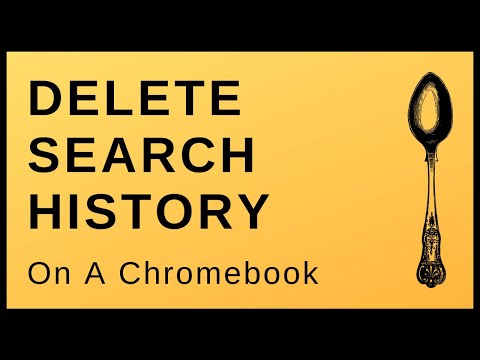
Если вы когда-либо что-то искали, вся ваша история поиска будет удалена.
1. Откройте браузер Chrome.
2. Нажмите на три точки (Настройка и управление Google Chrome) в правом верхнем углу (под X, чтобы закрыть окно).
3. Нажмите «Настройки».
4. Прокрутите до конца и нажмите «Дополнительно», чтобы развернуть меню.
5. В разделе «Конфиденциальность и безопасность» нажмите «Очистить данные просмотра».
6. На вкладке «Основные» установите флажок /«История просмотра/» (сделайте его синим). Вы можете проверить другие элементы по вашему желанию. Но только проверка опции «История просмотра» удалит вашу историю поиска и ничего больше.
7. Нажмите синюю кнопку «Очистить данные».
Если вам нужна дополнительная помощь, пожалуйста, дайте мне знать в комментариях.
Если вам это помогло, пожалуйста, поставьте видео ЛАЙК! Чтобы увидеть больше справочных видеороликов по Chromebook, подпишитесь на этот канал!
Это видео было создано на Samsung Chromebook Plus v2 (XE525QBB).
Пожалуйста, воспользуйтесь возможностью подключиться и поделиться этим видео со своими друзьями и семьей, если вы считаете его полезным.

No Comments